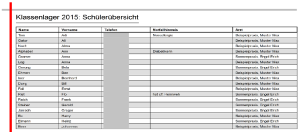Dies ist eine alte Version des Dokuments!
Inhaltsverzeichnis
Verbund (Elemente wiederholen)
Verbund einrichten
Sobald Elemente zum Beispiel in einer Schülerliste pro Schüler wiederholt werden sollen, können einzelne Elemente zu einem Verbund zusammengefasst werden. Sie können mit der Plustaste im Abschnitt 'Element wiederholen' zuerst einen Verbund (z.B. 'Selektion 1') definieren. Dabei muss festgelegt werden, welche Datenmenge für die Bildung der Zeilen angewendet werden soll. Bei einem Klassen-Formular kann zum Beispiel die Datenmenge 'schueler' ausgewählt werden, womit eine Schülerliste erstellt werden kann. Hiermit können in einem Textfeld, welches diesem Verbund angehört, die Feldnamen für die Schülerdaten hinterlegt werden.
Wenn ein Verbund definiert wurde, können weitere Elemente diesem Verbund zugeordnet werden. Elemente, die einem Verbund angehören, sind mit drei übereinandergeschichteten Quadraten oben rechts gekennzeichnet.
![]() WICHTIG: In der Elementreihenfolge des Formulars müssen alle Elemente, welche einem Verbund angehören, unmittelbar hintereinander folgen. Ansonsten wird der Verbund fehlerhaft dargestellt!
WICHTIG: In der Elementreihenfolge des Formulars müssen alle Elemente, welche einem Verbund angehören, unmittelbar hintereinander folgen. Ansonsten wird der Verbund fehlerhaft dargestellt!
Datenmenge
Je nach Formularart stehen folgende Datenmengen zur Verfügung, wobei diese Feldnamen im entsprechenden Eingabefeld 'Datenmenge' eingesetzt werden können:
Formularart 'Klassenangaben'
| Datenmenge | Beschreibung |
|---|---|
| schueler | pro Schüler wird eine Zeile abgebildet |
Formularart 'Daten der Schüler/innen'
| Datenmenge | Fachgruppen | Datenfelder | Fächer | Teilbereiche | Aller Semester | Spezialität |
|---|---|---|---|---|---|---|
| zeugnis.eintraege | ja | ja | ja | ja | - | |
| zeugnis.eintraege_allersemester | ja | ja | ja | ja | ja | |
| zeugnis.nurfaecher | - | - | ja | ja | - | |
| zeugnis.nurfaecher_allersemester | - | - | ja | ja | ja | |
| zeugnis.gruppenundfaecherohneteilbereiche | ja | - | ja | - | - | |
| zeugnis.gruppenundfaecher (ab 2019.13) | ja | - | ja | ja | - | |
| zeugnis.gruppenundfaecherohneteilbereiche_allersemester | ja | - | ja | - | ja | |
| zeugnis.faecherohneteilbereiche | - | - | ja | - | - | |
| zeugnis.faecherohneteilbereiche.dergruppe.WEITERES | - | - | ja | - | - | Fächer der Gruppe mit Schlüssel 'WEITERES' |
| zeugnis.faecherohneteilbereiche_allersemester | - | - | ja | - | ja | |
| zeugnis.promotionsfaecher | - | - | ja | ja | - | Nur Promotionsfächer |
| zeugnis.promotionsfaecherohneteilbereiche | - | - | ja | - | - | Nur Promotionsfächer |
| zeugnis.nurwahlfaecher | - | - | ja | ja | - | Nur Wahlfächer |
| zeugnis.wahlfaecherohneteilbereiche | - | - | ja | - | - | Nur Wahlfächer |
| zeugnis.wahlfaecherohneteilbereiche_allersemester | - | - | ja | - | ja | Nur Wahlfächer |
zeugnis.eintraege.dergruppe.WEITERES
Alle Facheinträge und Datenfelder einer bestimmten Fachgruppe. Die Fachgruppe wird wiederum mit dem Schlüsselwert wie z.B. 'WEITERES' der gewünschten Gruppe definiert. Alle nachfolgenden Datenmengen aus dem Bereich 'zeugnis' sind mit der Option 'dergruppe' kombinierbar. (wird ab Version 2015.10 unterstützt)
Bei Bedarf können auch Einträge einer bestimmten Fachgruppe über den Zusatz „eintraege.dergruppe.WEITERES“ selektiert werden (siehe Beispiel unter 'faecherohneteilbereiche').
Formularart 'Keine spezifischen Daten' (Abfragen von Daten aus dem Modul 'Adressen', ab 2019.4)
Ab Programmversion 2019.4 können auch Adressdaten mit einem Verbund abgefragt werden. Hierbei muss beim Erstellen des Formulars der Formulartyp 'Keine Daten' ausgewählt werden. Danach stehen im Formular folgende Datenmengen zur Verfügung, welche beim Erstellen eines Verbundes im Feld 'Datenmenge' erfasst werden können:
| Datenmenge | Beschreibung |
|---|---|
| adressen.lehrpersonen | pro Adresse der Kategorie 'Lehrpersonen' wird eine Zeile abgebildet |
| adressen.schulbetrieb | pro Adresse der Kategorie 'Schulbetrieb' wird eine Zeile abgebildet |
| adressen.lehrbetriebe | pro Adresse der Kategorie 'Lehrbetriebe' wird eine Zeile abgebildet |
| adressen.lehrpersonenoderschulbetrieb | pro Adresse der Kategorie 'Lehrpersonen' oder 'Schulbetrieb' wird eine Zeile abgebildet |
Maximale Zahl der Wiederholungen
Im Eingabefeld 'Maximale Zahl der Wiederholungen' kann definiert werden, wie viele Wiederholungen maximal abgebildet werden.
Automatischer Seitenumbruch
Ab der Version 2015.8 kann zudem ein automatischer Seitenumbruch erstellt werden. Somit können nun auch mehrseitige Listen erzeugt werden. Wie bisher kann die Zahl der Zeilen resp. Wiederholungen eingeschränkt werden. Zudem ist es möglich, mittels vertikaler Verschiebung nach einer bestimmten Zeilenzahl mehrspaltige Darstellungen zu erstellen.
Über das Eingabefeld 'Ab 2. Seite Position (Oben) um x mm verschieben' kann nun festgelegt werden, dass der Verbund auf der 2. Seite weiter oben beginnt. Dies ist beispielsweise nützlich, wenn im Formular ein Titel vorkommt, welcher nur auf der ersten Seite auftaucht. Ein praktisches Beispiel für ein solches Formular ist hier zu finden.
Farblich alternierenden Hintergrund (Zebrastreifen) in Verbund integrieren
Die Version 2015.8 ermöglicht nebst mehrseitigen Verbunden auch, einen farblich alternierenden Hintergrund in einen Verbund zu integrieren. Das genaue Vorgehen ist im entsprechenden Praxisbeispiel beschrieben.
Dynamische Position in einen Verbund integrieren
Die Position eines (ganzen) Verbundes kann dynamisch angegeben werden. Dabei darf das Bezugsfeld selbst nicht dem Verbund angehören, kann aber eine variable Höhe bzw. Breite haben. Nicht möglich sind hingegen verschiedene Zeilenhöhen beziehungsweise Spaltenbreiten innerhalb des Verbundes. Weitere Informationen zum dynamischen Positionieren von Elementen finden Sie hier.
Feldnamen im Verbund
| Feldname | Beispiel | Beschreibung | ab Version |
|---|---|---|---|
| [verbund.anzahl] | 3 | Anzahl Einträge im Verbund (Achtung, das Element muss dem Verbund angehören. Falls das Element nur einmalig angezeigt werden soll, muss bei den Sichtbarkeitsbedingungen die Bedingung '[verbund.position_fortlaufend]=1' hinterlegt werden) | 2019.4 |
| [verbund.position] | 1 | Aktuelle Position im Verbund (erste Zeile = 1, bei einer neuen Seite oder Spalte beginnt die Nummerierung wieder bei 1) | |
| [verbund.position_fortlaufend] | 1 | Aktuelle Position im Verbund (erste Zeile = 1, bei einer neuen Seite oder Spalte wird die Nummerierung fortgeführt) | 2019.4 |
Praxisbeispiele
Ein fertiges Beispiel mit einem Verbund finden Sie im Formular 'Einteilung Sommerlager'. Weitere Beispiele für das Auflisten von Endnoten sowie das Erstellen einer Schülerliste finden Sie in unseren Praxisbeispielen.